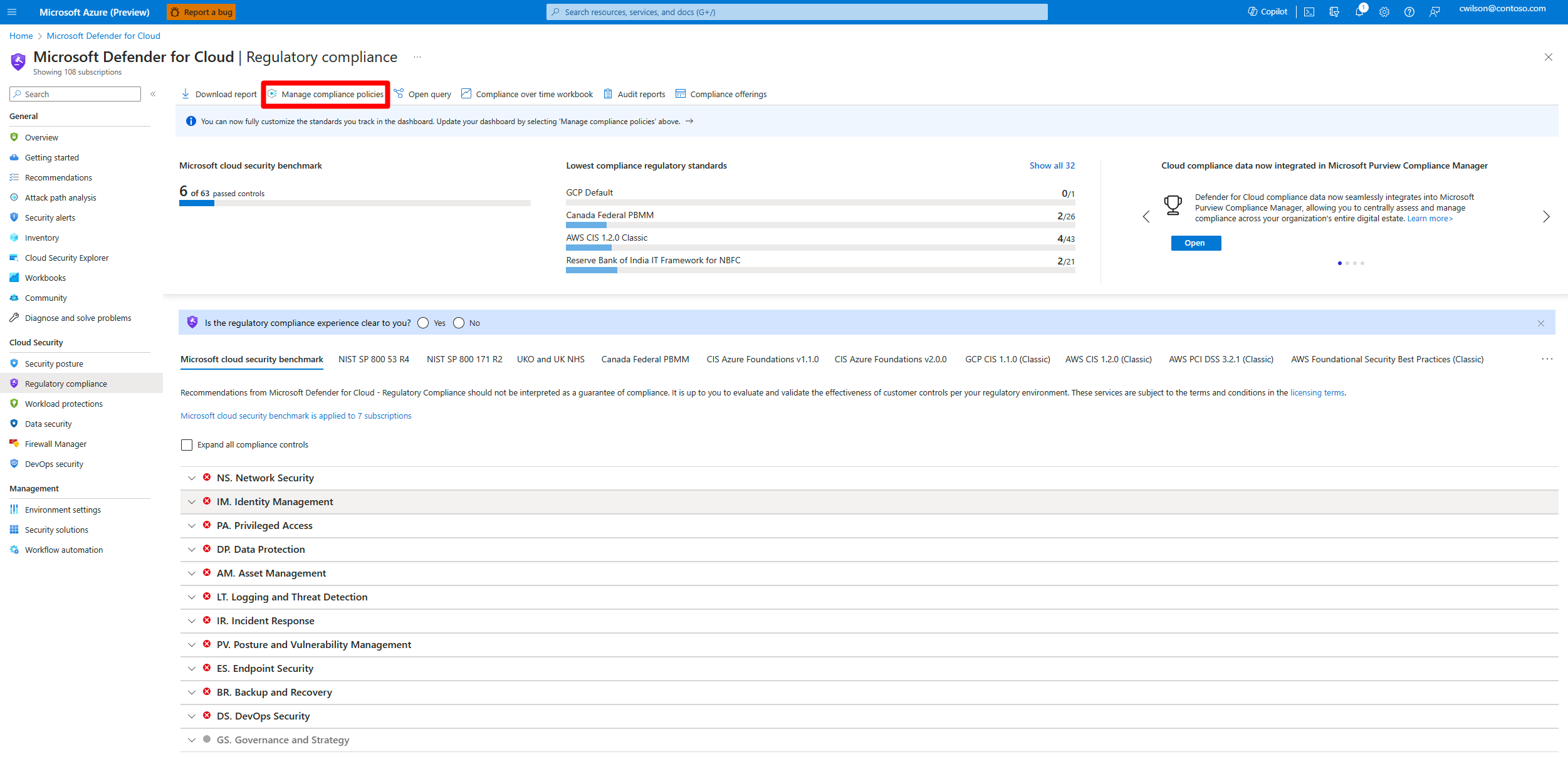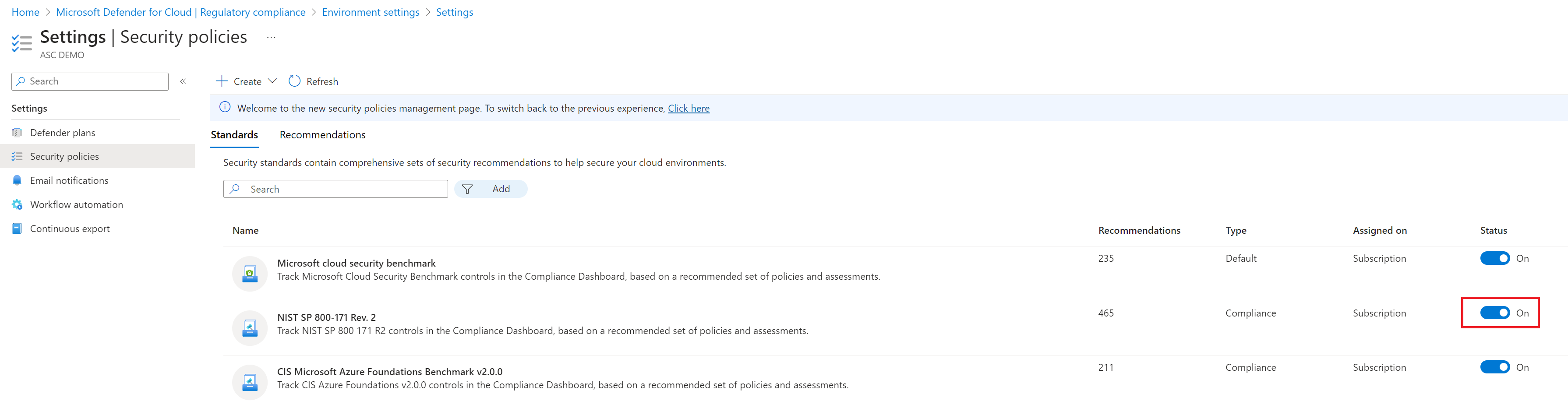Los estándares normativos y los puntos de referencia de Defender for Cloud se representan como estándares de seguridad. Cada estándar se define como una iniciativa en Azure Policy.
En Defender for Cloud, asigne estándares de seguridad a ámbitos específicos, como suscripciones de Azure, cuentas de Amazon Web Services (AWS) y proyectos de Google Cloud Platform (GCP) con Defender for Cloud habilitado.
Defender for Cloud evalúa continuamente el entorno con ámbito con respecto a los estándares. En función de las evaluaciones, muestra si los recursos dentro del ámbito son compatibles o no compatibles con el estándar y proporciona recomendaciones de corrección.
En este artículo se describe cómo agregar estándares de cumplimiento normativo como estándares de seguridad en una suscripción de Azure, una cuenta de AWS o un proyecto de GCP.